MFC-L3750CDW
Vanlige spørsmål og feilsøking |
Lagre skannet data til en mappe som en PDF-fil
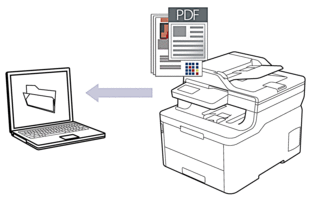
Bruk skanneknappen på maskinen for å gjøre midlertidige endringer i skanneinnstillingene. Hvis du vil gjøre permanente endringer, kan du bruke ControlCenter4- (Windows®) eller Brother iPrint&Scan-programvaren (Mac).
DCP-L3510CDW/DCP-L3517CDW
- Legg i dokumentet ditt.
- Trykk på
 (Scan (Skann)).
(Scan (Skann)). - Trykk på
 eller
eller  for å vise [til PC]-alternativet og trykk deretter på OK.
for å vise [til PC]-alternativet og trykk deretter på OK. - Trykk på
 eller
eller  for å vise [Fil]-alternativet og trykk deretter på OK.
for å vise [Fil]-alternativet og trykk deretter på OK. - Hvis maskinen er koblet til over nettverket, trykk på
 eller
eller  for å velge måldatamaskin.
for å velge måldatamaskin. - Trykk på OK.

Hvis LCD-skjermen ber deg angi en PIN-kode, taster du inn den firesifrede PIN-koden for måldatamaskinen på LCD-skjermen, og deretter trykker du på OK.
- Gjør ett av følgende:
- Hvis du vil endre skanneinnstillingene for dette dokumentet, trykker du på Options (Alternativer) eller Copy/Scan Options (Kopi-/skannealternativer). Deretter går du til neste trinn.
- Vil du bruke standard skanneinnstillinger, trykker du på Mono Start (Start mono) eller Colour Start (Start farger).
Maskinen starter skanningen. Hvis du bruker maskinens skannerglassplate, følger du anvisningene på LCD-skjermen for å fullføre skannejobben.

Vil du endre skanneinnstillingene, må Brothers ControlCenter-programvare være installert på en datamaskin som er koblet til maskinen.
- Maskinen vil be deg angi skanneinnstillingene nedenfor. Trykk på
 eller
eller  for å velge alternativet du vil ha, og trykk deretter på OK for å gå videre til neste skanneinnstilling.
for å velge alternativet du vil ha, og trykk deretter på OK for å gå videre til neste skanneinnstilling. - [Skannetype]
- [Oppløsning]
- [Filtype]
- [Dokumentstr.]
- [Aut. forsk.oppr.] (tilgjengelig for enkelte modeller)
- [Fjern bkg.farge]
(kun tilgjengelig for [Farge]- og [Grå]-alternativene).
- Trykk på Mono Start (Start mono) eller Colour Start (Start farger).Maskinen starter skanningen. Hvis du bruker maskinens skannerglassplate, følger du instruksjonene på LCD-skjermen for å fullføre skannejobben.
DCP-L3550CDW/MFC-L3710CW/MFC-L3730CDN/MFC-L3750CDW/MFC-L3770CDW
- Legg i dokumentet ditt.
- Trykk på .
- Hvis maskinen er koblet til over nettverket, velger du navnet på datamaskinen som du vil sende data til.

Hvis LCD-skjermen ber deg om å angi en PIN-kode for datamaskinen, angir du den firesifrede PIN-koden på LCD-skjermen og deretter trykker du på [OK].
- Gjør ett av følgende:
- For å endre skanneinnstillingene, trykker du på [Alternativer], og går deretter til neste trinn.
- For å bruke standardinnstillingene, trykker du på [Start].
Maskinen starter skanningen. Hvis du bruker maskinens skannerglassplate, følger du instruksjonene på pekeskjermen for å fullføre skannejobben.

Hvis du vil endre skanneinnstillinger, må en datamaskin med Brothers ControlCenter-programvare være tilkoblet maskinen.
- For å skanne begge sider av dokumentet (MFC-L3770CDW):
- Trykk på [Tosidig skanning], og velg deretter dokumenttypen.
AlternativBeskrivelseTosidig skanning: Langside Tosidig skanning: Kortside
Tosidig skanning: Kortside
- Velg skanneinnstillingene som du vil endre:
- [Oppløsning]
- [Filtype]
- [Skannetype]
- [Dokumentstr.]
- [Skanneinnstill.]
- [Lyshet]
- [Kontrast]
(bare tilgjengelig for [Farge]- og [Grå]-alternativene)
- [Aut. forsk.oppr.]
- [Hopp over tom side]
- [Fjern bakgrunnsfarge]
(bare tilgjengelig for [Farge]- og [Grå]-alternativene)

Hvis maskinen viser [OK]-knappen, trykker du på [OK].
For å lagre innstillingene som en snarvei, trykker du på [Lagre som en snarvei].
- Trykk på [Start].Maskinen starter skanningen. Hvis du bruker maskinens skannerglassplate, følger du instruksjonene på pekeskjermen for å fullføre skannejobben.
